
Ši programinė įranga leis jūsų tvarkyklėms veikti ir veikti, taip apsaugant jus nuo įprastų kompiuterio klaidų ir aparatūros gedimų. Dabar patikrinkite visus tvarkykles atlikdami 3 paprastus veiksmus:
- Atsisiųskite „DriverFix“ (patikrintas atsisiuntimo failas).
- Spustelėkite Paleiskite nuskaitymą rasti visus probleminius vairuotojus.
- Spustelėkite Atnaujinti tvarkykles gauti naujas versijas ir išvengti sistemos sutrikimų.
- „DriverFix“ atsisiuntė 0 skaitytojų šį mėnesį.
„Microsoft“ turi tradiciją pridėti naujų balsai „nuo kalbos iki kalbos“ naujose operacinės sistemos versijose. „Windows Vista“ pristatė „Anna“ pasauliui, kuris išliko net „Windows 7“. „Windows 8“ taip pat pristatė keletą naujų balsų, įskaitant Deividą, Zirą ir Lazdyną. „Windows 10“ taip pat pristatė keletą naujų papildomų balsų.
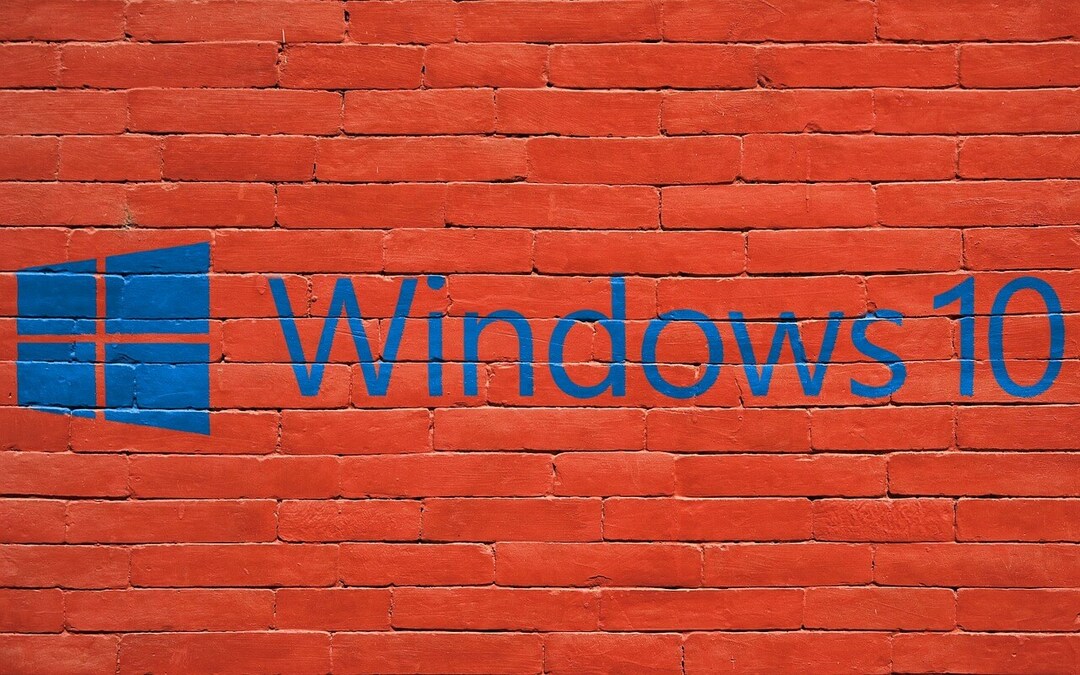
Kai kurie „Windows 10“ entuziastai atrado šiuos naujus balsus operacinės sistemos versijoje JAV anglų kalba: „Microsoft Mark Mobile“ ir „Microsoft Eva Mobile“ bei specialus bandomasis balsas, sukurtas asmeniniam „Microsoft“ padėjėjui, Cortana. Bet, deja, „Eva“ balsą užrakino „Microsoft“, tačiau nesijaudinkite dėl to, nes štai kaip galite jį atrakinti atlikę vos porą registro pataisymų.
Veiksmai, kaip atrakinti naujus teksto į kalbą balsus „Windows 10“
„Eva Mobile“ balsą galima atrakinti atlikus šį registro patikslinimą:„Windows“ registro rengyklės 5.00 versija
[HKEY_LOCAL_MACHINESOFTWAREMicrosoftSpeechVoicesTokensMSTTS_V110_enUS_EvaM]
@ = "Microsoft Eva Mobile - anglų (JAV)"
"409" = "Microsoft Eva Mobile - anglų (JAV)"
"CLSID" = "{179F3D56-1B0B-42B2-A962-59B7EF59FE1B}"
„LangDataPath“ = šešiakampis (2): 25,00,77,00,69,00,6e, 00,64,00,69,00,72,00,25,00,5c, 00,53,
00,70,00,65,00,65,00,63,00,68,00,5f, 00,4f, 00,6e, 00,65,00,43,00,6f, 00,72,00,
65,00,5c, 00,45,00,6e, 00,67,00,69,00,6e, 00,65,00,73,00,5c, 00,54,00,54,00,53,
00,5c, 00,65,00,6e, 00,2d, 00,55,00,53,00,5c, 00,4d, 00,53,00,54,00,54,00,53,00,
4c, 00,6f, 00,63,00,65,00,6e, 00,55,00,53,00,2e, 00,64,00,61,00,74,00,00,00
"VoicePath" = šešiakampis (2): 25,00,77,00,69,00,6e, 00,64,00,69,00,72,00,25,00,5c, 00,53,00,
70,00,65,00,65,00,63,00,68,00,5f, 00,4f, 00,6e, 00,65,00,43,00,6f, 00,72,00,65,
00,5c, 00,45,00,6e, 00,67,00,69,00,6e, 00,65,00,73,00,5c, 00,54,00,54,00,53,00,
5c, 00,65,00,6e, 00,2d, 00,55,00,53,00,5c, 00,4d, 00,31,00,30,00,33,00,33,00,45,
00,76,00,61,00,00,00
[HKEY_LOCAL_MACHINESOFTWAREMicrosoftSpeechVoicesTokensMSTTS_V110_enUS_EvaMAttributes]
"Amžius" = "Suaugęs"
"Lytis" = "Moteris"
"Versija" = "11.0"
"Kalba" = "409"
"Name" = "Microsoft Eva Mobile"
"SharedPronunciation" = ""
"Tiekėjas" = "Microsoft"
"DataVersion" = "2013 10 11" 2222 "
Išsaugokite aukščiau esantį tekstą kaip .reg failą arba atsisiųskite jį kaip jau supakuotą ir paruoštą naudoti žemiau esantį registro failą:
Atsisiųskite „Eva“ balso registro pakeitimus
Dabar atlikite šiuos veiksmus:
- Atidarykite Valdymo skydą
- Eikite šiuo keliu:
Valdymo skydelis „AccessSpeech“ atpažinimo paprastumas
 “]
“]
- Kairėje spustelėkite nuorodą „Tekstas į kalbą“. „Eva Mobile“ balsas dabar turėtų pasirodyti meniu. Spustelėkite Peržiūrėti balsą, kad išgirstumėte ką tik įdiegtą balsą:

JAV operacinės sistemos versija angliškai nėra vienintelė, turinti įvairius balso simbolius nuo kalbos iki kalbos. Daugiau lokalizuotų balsų galite rasti, jei įdiegsite kitus „Windows“ versijos kalbų paketus. Pavyzdžiui, ispaniškoje versijoje yra Helena ir Sabina, prancūziškoje - „Microsoft Hortense“, tradicinėje kinų versijoje yra „Tracy“ ir pan.
- SUSIJĘS: Geriausios „Windows 10“ įrenginio teksto į kalbą programos
Kaip pridėti naują diktoriaus balsą sistemoje „Windows 10“
Greitas priminimas: jei norite pakeisti „TTS“ balsą sistemoje „Windows 10“, jums tereikia pereiti į Nustatymai> Laikas ir kalba> Regionas ir kalba ir pridėti naują kalbą.

Tada pasirinkite naują kalbą ir eikite į Parinktys. Pasirinkite Atsisiųsti kalbų paketą> Kalba> paspauskite Atsisiųsti.
Baigę atsisiuntimą, eikite į Nustatymai> Lengva prieiga> Diktorius. Eikite į „Pasirinkti balsą“ ir tiesiog pasirinkite naują balsą, kurį norite pridėti.

Visų „Windows 10“ galimų TTS balsų sąrašas
Kaip minėta pirmiau, ne visas balsas tinka tam tikroms kalboms. Čia pateikiamas visų „Narrator“ balsų, esančių naujausiose „Windows 10“ versijose, sąrašas:
| Kalba, šalis ar regionas | Vyriškas balso vardas | Moteriškas balso vardas |
|---|---|---|
| arabiškas | Netaikoma | Hoda |
| Arabų (Saudo Arabija) | Naayf | Netaikoma |
| Bulgarų | Ivanas | Netaikoma |
| Katalonų | Netaikoma | Herena |
| Kinų (supaprastinta) | Kangkangas | Huihui, Jaojao |
| Kantoniečių (Tradicinis, Honkongo SAR) | Danny | Tracy |
| Kinų (tradicinė, Taivanas) | Zhiwei | Yating, Hanhan |
| Kroatų | Matej | Netaikoma |
| Čekų (Čekijos Respublika) | Jakubas | Netaikoma |
| Danų | Netaikoma | Helle |
| Olandų | Frankas | Netaikoma |
| Anglų (Australija) | Džeimsas | Kotryna |
| Anglų (Kanada) | Ričardas | Linda |
| Anglų (Didžioji Britanija) | Džordžas | Lazdynas, Siuzana |
| Anglų (Indija) | Ravi | Heera |
| Anglų (Airija) | Šonas | Netaikoma |
| Anglų (JAV) | Deividas, Markas | Zira |
| Suomių | Netaikoma | Heidi |
| Flamandų (olandų belgų) | Bartas | Netaikoma |
| Prancūzų (Kanada) | Klodas | Karolina |
| Prancūzų (Prancūzija) | Paulius | Hortence, Julie |
| Vokiečių (Vokietija) | Stefanas | Hedda, Katja |
| Vokiečių (Šveicarija) | Karsten | Netaikoma |
| Graikų | Stefanos | Netaikoma |
| Hebrajų kalba | Asafas | Netaikoma |
| Hindi (Indija) | Hemantas | Kalpana |
| Vengrų (Vengrija) | Szabolcs | Netaikoma |
| Indoneziečių (Indonezija) | Andika | Netaikoma |
| Italų | Cosimo | Elsa |
| Japonų | Ichiro | Ayumi, Haruka |
| Malajiečių | Rizwan | Netaikoma |
| Norvegų | Jon | Netaikoma |
| Lenkų (Lenkija) | Adomas | Paulina |
| Portugalų (Brazilija) | Danielius | Marija |
| Portugalų (Portugalija) | Netaikoma | Helia |
| Rumunų (Rumunija) | Andrejus | Netaikoma |
| Rusų (Rusija) | Pavelas | Irina |
| Slovakų (Slovakija) | Filipas | Netaikoma |
| Slovėnų | Lado | Netaikoma |
| Korėjiečių | Netaikoma | Heami |
| Ispanų (Ispanija) | Pablo | Helena, Laura |
| Ispanų (Meksika) | Raulas | Sabina |
| Švedijos | Bengt | Netaikoma |
| Tamilų | Valluvar | Netaikoma |
| Tajų (Tailandas) | Pattara | Netaikoma |
| Turkų | Tolga | Netaikoma |
| Vietnamiečių | An | Netaikoma |
Susijusios istorijos, kurias reikia patikrinti:
- 5 geriausios kalbos į tekstą programinės įrangos, skirtos padidinti produktyvumą
- „Talkinator“ yra patogus teksto į kalbą įrankis, skirtas „Windows 10“
- 5 populiariausios „Windows 10“ kalbos atpažinimo programos

![Ištaisyti garsą „Windows 10“ nešiojamojo kompiuterio problemoje [išspręsta]](/f/f54fe6ba34660338f3f74b468b6406fe.png?width=300&height=460)
